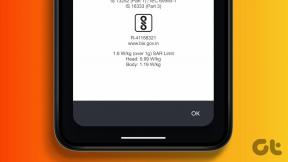كيفية نسخ صورة إلى الحافظة على Android
منوعات / / November 28, 2021
من المحتمل أن يكون النسخ واللصق هو الميزة الأكثر استخدامًا في أجهزة الكمبيوتر والهواتف الذكية. إنه يوفر عليك عناء كتابة نفس المحتوى مرارًا وتكرارًا لعدة أشخاص. الآن ، عندما يتعلق الأمر بأجهزة الكمبيوتر ، فمن السهل جدًا نسخ ولصق أي شيء تقريبًا. يمكن أن يكون نصًا أو صورًا أو مقاطع فيديو أو ملفات صوتية أو مستندات وما إلى ذلك. ومع ذلك ، في الآونة الأخيرة ، بدأت الهواتف المحمولة في التقدم والقوة. إنه قادر على فعل كل ما يستطيع الكمبيوتر تقريبًا القيام به. نتيجة لذلك ، يتحول المزيد والمزيد من الأشخاص تدريجياً إلى هواتفهم المحمولة للقيام بعمليات يومية مختلفة.
لذلك ، لن يكون من العدل وجود تباين بين الاثنين من حيث قدرات النسخ واللصق. ستسعد بمعرفة أنه من الممكن الآن نسخ صورة إلى الحافظة على هاتفك الذكي الذي يعمل بنظام Android. ستحدث هذه الميزة الصغيرة فرقًا كبيرًا في طريقة مشاركة الصور. لم تعد بحاجة إلى تنزيل الصورة أو التقاط لقطة شاشة لمشاركة صورة. بدلاً من ذلك ، يمكنك نسخ الصورة مباشرةً ولصقها أينما تريد.

محتويات
- كيفية نسخ صورة إلى الحافظة على هاتف Android
- ما التطبيقات التي تسمح لك بنسخ الصور ولصقها؟
- كيفية مشاركة الصور على تطبيقات مختلفة
- الخيار 1: مشاركة الصور على WhatsApp
- الخيار 2: مشاركة صورة على Instagram
- الخيار 3: مشاركة صورة عبر البلوتوث
- الخيار 4: مشاركة صورة عبر Gmail
كيفية نسخ صورة إلى الحافظة على هاتف Android
كثيرًا ما يتم استخدام النسخ واللصق في ملفات حفظ البيانات من الإنترنت (في شكل نصوص وصور) وإدخالها في مستنداتنا. سواء كانت فقرة وصفية أو صورة رسم بياني إحصائي ، فغالبًا ما نحتاج إلى نسخ أشياء من الإنترنت وإدراجها في مقالاتنا وتقاريرنا. إذا كنت تعمل على جهاز Android ، فيمكنك ذلك بسهولة نسخ النصوص والصور إلى الحافظة واستخدامها عند الضرورة.
اتبع الخطوات الواردة أدناه لمعرفة كيفية القيام بذلك:
1. أولاً ، افتح ملف متصفح الانترنت على جهازك (قل Google Chrome).

2. ابحث الآن عن أي صورة تبحث عنها.

3. اضغط على علامة التبويب "الصور" لمشاهدة نتائج البحث عن الصور من Google.

4. بعد ذلك ، حدد الصورة التي ترغب في نسخها واضغط عليها.
5. حاليا اضغط مع الاستمرار على الصورة ، وستظهر قائمة على الشاشة.
6. هنا ، حدد ملف انسخ الصورة الخيار ، وسيتم نسخ الصورة إلى الحافظة.
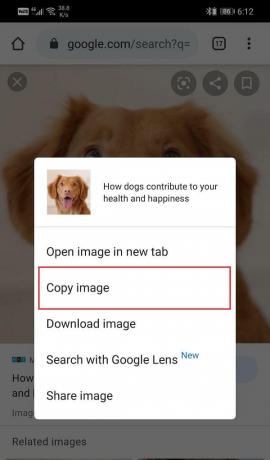
7. بعد ذلك، افتح المستند حيث تريد لصق الصورة.
8. هنا ، انقر مع الاستمرار حتى ملف تظهر قائمة اللصق على الشاشة.
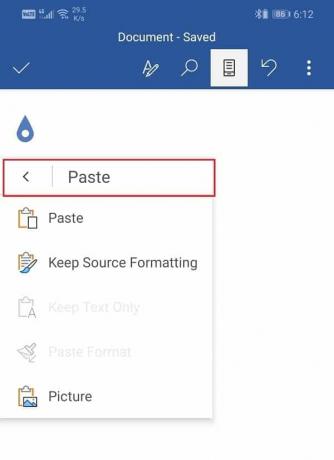
9. الآن ، انقر فوق خيار اللصق ، وسيتم لصق الصورة على المستند.
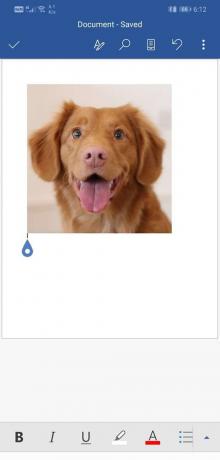
10. هذا كل شيء. أنت كل مجموعة. اتبع هذه الخطوات وستتمكن من نسخ ولصق أي صورة من الإنترنت.
ما التطبيقات التي تسمح لك بنسخ الصور ولصقها؟
هناك شيء واحد يجب ذكره هنا وهو أنه لا تسمح لك جميع التطبيقات بنسخ الصور ولصقها. على سبيل المثال ، لا يمكنك لصق صورة على تطبيقات مثل WhatsApp و Snapchat و Twitter وما إلى ذلك. يمكنك النقر فوق Message / Chatbox ولصق بعض النصوص التي تم نسخها إلى الحافظة ولكن ليس الصور. الطريقة الوحيدة لإرسال الصور هي مشاركتها من المعرض.
في الوقت الحاضر، فمن الممكن فقط نسخ الصور ولصقها إلى ملفات الكلمات (ملفات .docx) أو الملاحظات في بعض الأجهزة. من المرجح أن تكون هذه الميزة متاحة لتطبيقات متعددة في المستقبل ، والتي تشمل مثل WhatsApp و Twitter و Facebook و Messenger وما إلى ذلك. وفقًا للشائعات ، ستتيح Google قريبًا نسخ صورة إلى الحافظة ولصقها أيضًا على تطبيقات الطرف الثالث الأخرى. ومع ذلك ، فإنه يعتمد أيضًا على تطبيقات الجهات الخارجية لتتمكن من دمج هذه الميزة.
في الوقت الحالي ، يسمح لك Android بنسخ الصور إلى الحافظة ولكن لصقها هو المكان الذي تنشأ فيه القيود الحقيقية. فيما يلي قائمة بالتطبيقات التي قد تسمح لك قريبًا بلصق الصور مباشرة من الحافظة:
- ال WhatsApp
- موقع التواصل الاجتماعي الفيسبوك
- رسول
- سناب شات
- تويتر
- فايبر
- رسائل جوجل
- سكايب
- IMO
- مستندات جوجل
- Badoo
- Hangouts
كيفية مشاركة الصور على تطبيقات مختلفة
كما ذكرنا سابقًا ، لن تتمكن من نسخ الصور مباشرة ثم لصقها في معظم التطبيقات. ومع ذلك ، هناك حل بديل ، وبدلاً من استخدام الحافظة ، يمكنك مشاركة الصور مباشرة عبر أدوات المشاركة المتنوعة المضمنة في هذه التطبيقات. دعونا نناقش تطبيقًا واحدًا في كل مرة ونرى كيف يمكنك مشاركة الصور بسهولة.
الخيار 1: مشاركة الصور على WhatsApp
WhatsApp هو أحد تطبيقات الدردشة الأكثر شعبية في العالم. واجهته البسيطة وميزاته المريحة تجعله الخيار الأول لمعظم الناس في العالم ، بغض النظر عن أعمارهم أو خلفيتهم الاجتماعية والاقتصادية. لكن، لا يسمح لك WhatsApp بنسخ الصور ولصقها من الحافظة. تحتاج إلى استخدام ميزة المشاركة الخاصة به لإرسال الصور إلى شخص ما. فيما يلي دليل تفصيلي للقيام بذلك:
1. أولاً ، تأكد من أن الصورة التي ترغب في مشاركتها موجودة بالفعل على جهازك. إذا لم يكن ثم تحميل الصورة من إنترنت.
2. بعد ذلك ، افتح ال WhatsApp وانتقل إلى الدردشة حيث تريد إرسال تلك الصورة.

3. الآن اضغط على ملف زر إرفاق (يشبه مشبك الورق) وحدد ملف صالة عرض اختيار.
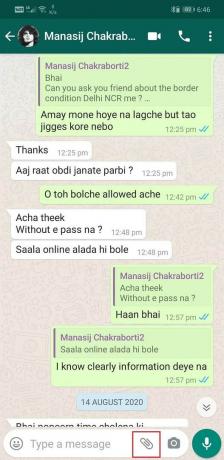
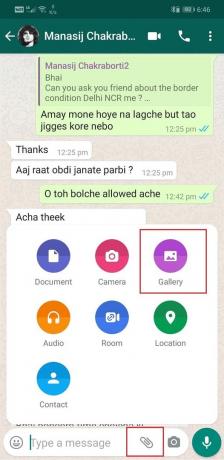
4. بعد ذلك ، حدد المجلد الذي يحتوي على الصورة.

5. بمجرد العثور على ملف صورة ، انقر فوق عليه. يمكنك أيضا تحديد صور متعددة ومشاركتها مرة واحدة.
6. WhatsApp يتيح لك ذلك تحرير أو اقتصاص أو إضافة نص أو تسمية توضيحية قبل إرسال صورة لشخص ما.
7. بمجرد الانتهاء من ذلك ، ما عليك سوى النقر فوق ملف زر الإرسال الأخضر في الركن الأيمن السفلي من الشاشة.
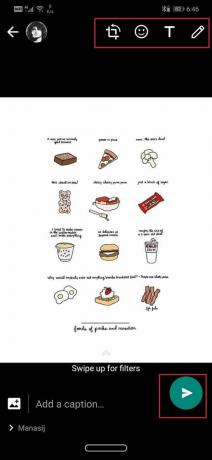
8. سيتم الآن مشاركة الصورة / الصور مع الشخص المحترم.
اقرأ أيضا:كيفية إلغاء حظر نفسك على WhatsApp عند الحظر
الخيار 2: مشاركة صورة على Instagram
تمامًا مثل WhatsApp ، يتيح لك Instagram أيضًا إرسال رسائل إلى أصدقائك ومتابعيك. عندما يتعلق الأمر بمشاركة صورة ، فإن النسخ واللصق من الحافظة ليس خيارًا. اتبع الخطوات الواردة أدناه لمعرفة كيفية مشاركة الصور على Instagram:
1. يجب حفظ الصورة التي ترغب في مشاركتها محليًا على جهازك. إذا كنت ترغب في مشاركة بعض الصور من الإنترنت ، فتأكد من تنزيلها بالفعل على جهازك.
2. مفتوح الان انستغرام وتوجه إلى DMs (رسالة مباشرة) الجزء.


3. بعد ذلك، حدد المحادثة حيث ترغب في مشاركة صورة.
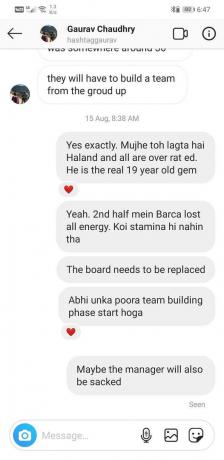
4. هنا ، اضغط على ملف معرض الصور الخيار في الزاوية اليمنى من مربع الرسالة.
5. هذا سوف افتح معرض الصور الخاص بك وعرض جميع الصور الموجودة هناك مرتبة من الأحدث إلى الأقدم.
6. يمكنك النقر فوق ملف زر المعرض لفتح القائمة المنسدلة التي تحتوي على قائمة المجلدات في المعرض الخاص بك. إذا كنت تعرف مكان الصورة بالضبط ، فإن التنقل إلى المجلد الصحيح سيسهل البحث عنها.

7. بمجرد العثور على الصورة اضغط عليها واضغط على زر السهم لأعلى. على غرار WhatsApp ، يمكنك إرسال صور متعددة مرة واحدة عن طريق تحديدها جميعًا قبل الضغط على إرسال زر.
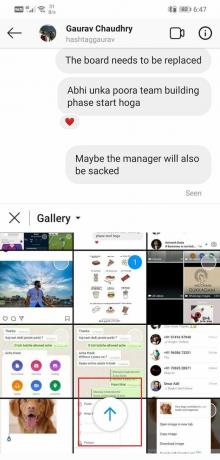
8. هذا كل شيء؛ لك ستتم مشاركة الصورة الآن مع الشخص المطلوب.

الخيار 3: مشاركة صورة عبر البلوتوث
تعد مشاركة صورة عبر Bluetooth من أقدم الطرق لمشاركة ملفات الوسائط من جهاز إلى آخر. إذا لم تكن قد جربته من قبل ، فيمكنك اتباع الخطوات الموضحة أدناه لمعرفة كيفية القيام بذلك:
1. أولاً ، افتح ملف تطبيق المعرض على جهازك. كما ذكرنا سابقًا ، فإن المطلب الوحيد هو أن الصورة التي تريد مشاركتها يجب حفظها على جهازك.
2. انتقل الآن إلى الصورة التي تريد مشاركتها واضغط عليها مع الاستمرار حتى يتم تحديدها.
3. إذا أردت أن مشاركة صور متعددة ثم قم بذلك عن طريق النقر فوق خانة الاختيار الموجودة في الصور التالية.
4. أخيرًا ، اضغط على ملف يشارك زر في الجزء السفلي من الشاشة.
5. العديد من خيارات المشاركة ستكون متاحة. اضغط على بلوتوث اختيار.

6. جهازك الآن ابدأ البحث تلقائيًا لأجهزة البلوتوث المجاورة. بمجرد إقران الجهازين وتوصيلهما ، سيبدأ نقل الصورة.

الخيار 4: مشاركة صورة عبر Gmail
إذا كنت بحاجة إلى مشاركة صورة لبعض الأغراض الرسمية ، فإن إرسالها عبر Gmail هو السبيل للذهاب. يتيح لك Gmail إرفاق مجموعة متنوعة من الملفات المتوفرة أن حجمها الإجمالي أقل من 25 ميغا بايت. اتبع الخطوات الواردة أدناه لمعرفة كيفية مشاركة الصور عبر Gmail:
1. أولاً ، افتح ملف تطبيق Gmail واضغط على مؤلف موسيقى زر.
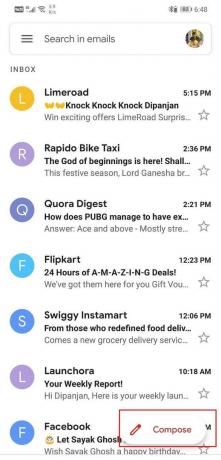
2. بعد ذلك ، أدخل عنوان البريد الإلكتروني للمستلمين في "إلى" الجزء. يمكنك إرسال نفس البريد الإلكتروني إلى عدة أشخاص باستخدام حقول CC أو BCC.
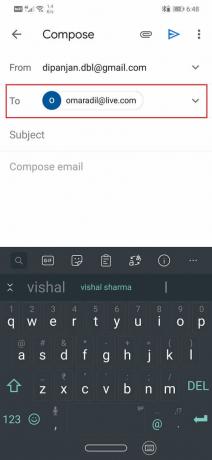
3. الآن ، لمشاركة صورة ، اضغط على زر إرفاق (رمز مشبك الورق) أعلى الجانب الأيسر من الشاشة.
4. بعد ذلك ، تصفح محتويات جهازك إلى ابحث عن الصورة واضغط عليها.
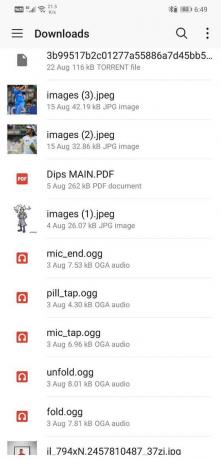
5. ستتم إضافة الصورة إلى البريد كمرفق.

6. يمكنك إضافة موضوع أو بعض النص في الجسم وبمجرد الانتهاء من ذلك ، انقر فوق إرسال زر.
موصى به:
- كيفية وهمية موقع GPS على Android
- إصلاح Malwarebytes غير قادر على توصيل خطأ الخدمة
- الإصلاح للأسف توقفت عملية com.google.process.gapps عن الخطأ
بذلك نصل إلى نهاية هذا المقال. نأمل أن تجد هذه المعلومات مفيدة. القدرة على نسخ ولصق الأشياء مفيدة للغاية. قد يكون Android محدودًا من حيث القدرة على نسخ الصور ولصقها من الحافظة ، لكن ذلك لن يستمر طويلاً. من المحتمل جدًا أن تتمكن قريبًا من لصق الصور من الحافظة على العديد من تطبيقات الطرف الثالث ومنصات الوسائط الاجتماعية. حتى ذلك الحين ، يمكنك استخدام ميزات المشاركة المضمنة في هذه التطبيقات.